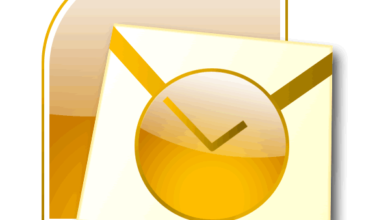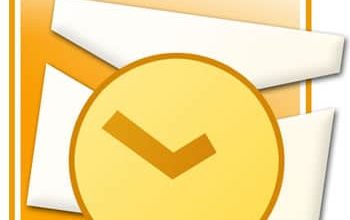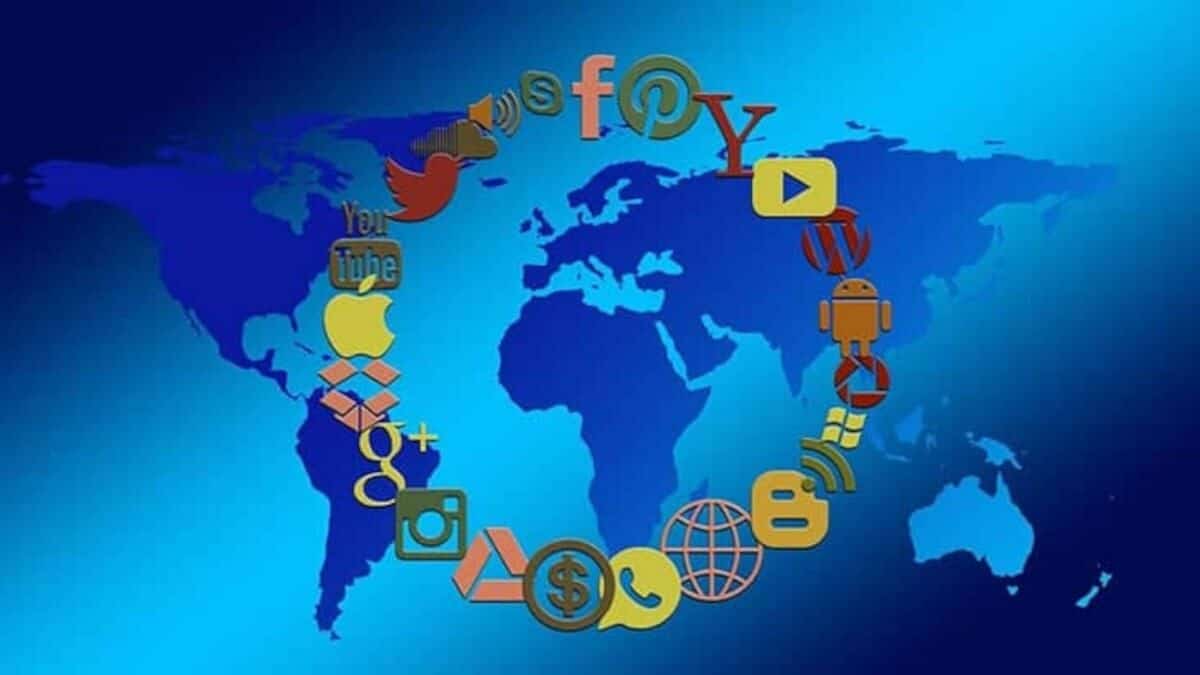
La mayoría de los blogs y muchos sitios web implementan la opción de mostrar las últimas noticias o artículos. Esta funcionalidad es una interesante fuente de información que permite a los visitantes habilitar un sistema de actualización constante.
Son los feeds que, para examinarlos, los usuarios necesitan tener activo un lector que muestre instantáneamente todo lo que se ha incluido en el sitio o sitios a los que están subscritos.
Para conseguir que el sistema funcione es necesario utilizar, como hemos dicho, una aplicación online o de escritorio que permita examinar los feeds. Lo mejor es emplear una a la que se pueda acceder desde Internet ya que así podrás hacerlo en cualquier momento y en cualquier lugar.
Como utilizar Feedly
Existen aplicaciones de escritorio y servicios webs dedicados a leer y mostrar el contenido de los feeds. Hoy nos vamos a referir a uno de los más utilizados actualmente por su potencia y versatilidad. Se trata de Feedly, el mejor sustituto de Google Reader, desaparecido hace algunos años, aunque no es el único.
El primer paso que debes dar para utilizarlo es crear una cuenta, si es que todavía no la tienes, para utilizarla como medio de acceso. Puedes hacerlo introduciendo una cuenta de correo electrónico y una contraseña, o utilizando una cuenta de Google o de Facebook.
Página principal (Home)
Al entrar en Feedly te encontrarás con una página dividida en dos secciones. La de la izquierda muestra los accesos a la Página principal (la que ahora tienes a la derecha), en donde aparecen las noticias destacadas del momento, y la sección de subscripciones, con un botón preparado para Añadir contenido. En la Página principal se muestran las Novedades, que estarán en función de tus subscripciones, entre otros apartados.
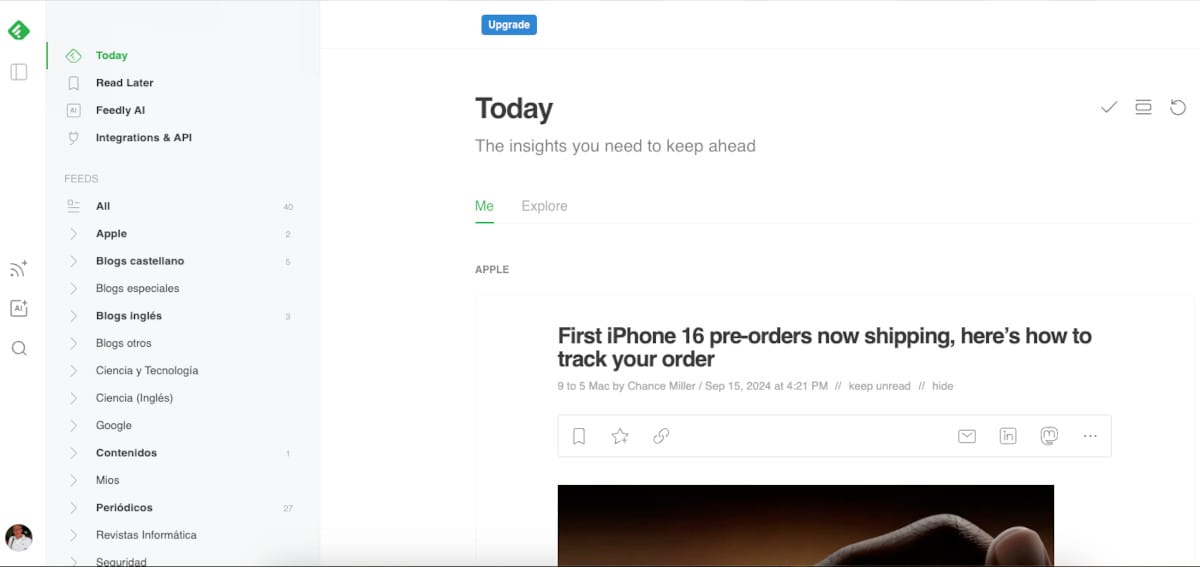
Proceso para añadir subscripciones
El primer paso que debes dar es el añadido de subscripciones. En la página de Feedly, como ya hemos dicho, tienes un botón (+) para ello: Follow Sources. Al pulsar sobre este botón se abre una pequeña caja en la que debes introducir la URL del feed (o del sitio web que lo contiene) y pulsar sobre el botón Follow (también es posible utilizar determinados criterios de búsqueda).
Para averiguar la URL de un feed debes pulsar sobre el habilitado a tal fin en la página que lo contiene. Al insertar una nueva subscripción se cargarán los feeds, que se mostrarán en el panel de la derecha. En la parte superior de estos aparece una línea con un mensaje que indica que has añadido una nueva subscripción y un botón que te invita a Añadir a una carpeta, que podrás crear si es que no tienes ninguna o no se ciñe a las que ya tienes. Esto te permitirá, para un mejor manejo, tener tus feeds clasificados.
Ver los contenidos
Al abrir, en el lateral izquierdo, una de las carpetas, se mostrarán, en el panel de la derecha, todos los feeds que están alojados en la misma. Al pulsar sobre el enlace de una noticia, ésta se abrirá por defecto en una nueva pestaña del navegador web. Podrás recurrir a alguno de los tres botones que aparecen en la parte superior derecha, para marcar como leídos todos los feeds de la carpeta, para refrescar la carga o para cambiar la pantalla y establecer filtros.
Además de la versión web gratuita, existe otra de pago, con valores añadidos, así como distintas aplicaciones para dispositivos móviles.
Acceso
Para hacer lo que proponemos hay que acceder a Feedly. Existen también versiones, en forma de apps, para dispositivos móviles. Si la queremos obtener para iPhone y para iPad, debemos acceder a la Play Store. Para Android la podemos obtener en Google Play.